|
| uCoz közösség A uCoz rendszer moduljai Tartalmi modulok Oldalszerkesztő Munka az Oldalszerkesztővel |
| Munka az Oldalszerkesztővel |
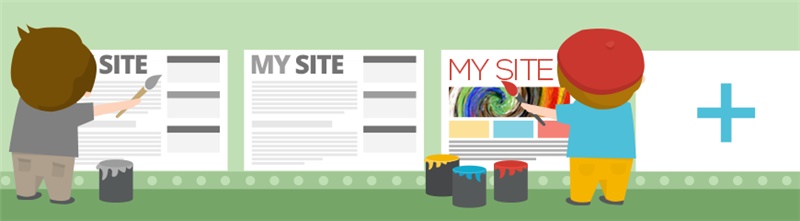 Mivelhogy szeretnénk közbenjárni a létrehozott weboldalak sikerében, folyamatosan bővítjük a rendszerünk használatára vonatkozó útmutatásokkal és tippekkel. Ma szeretnénk bemutatni egy kis útmutatót az Oldalszerkesztő modul használatára vonatkozóan. Ez választ ad a modullal kapcsolatos legtöbb kérdésre, melyek reméljük, hogy fejleszteni fogják a személyes oldal megépítésének hatékonyságát. Az Oldalszerkesztőről Az Oldalszerkesztő modul statikus oldalak1 létrehozására szolgáló modul, mely egyben megadja a uCoz rendszerkódok ($KÓD$) használatának lehetőségét. Minden, a modulban létrehozott oldal külalakstruktúrája megegyezik a honlap többi részével; tehát magába foglalja a felső és alsó részt, valamint a konténereket. Az alábbi kép megmutatja, mely sablon szolgál az oldalszerkesztőben létrehozott oldalak általános külalakjának testreszabásához: 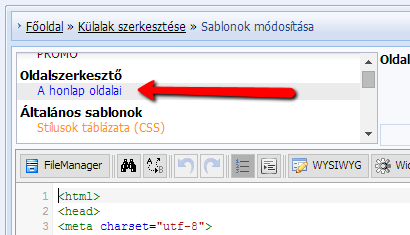 A modul segítségével létrehozhatsz olyan oldalakat, amelyek az alapsablonnal rendelkeznek, de létrehozhatsz 20, egyéni sablonnal rendelkező oldalt. Egy oldal létrehozásának ideje egyszerű és közvetett, pont azért, hogy több időt nyújtson a felhasználónak a tartalomra koncentrálni. Egy új oldal létrehozásához menj a Vezérlőpult » Oldalszerkesztő » A honlap oldalainak vezérlése » Oldal hozzáadása oldalra.  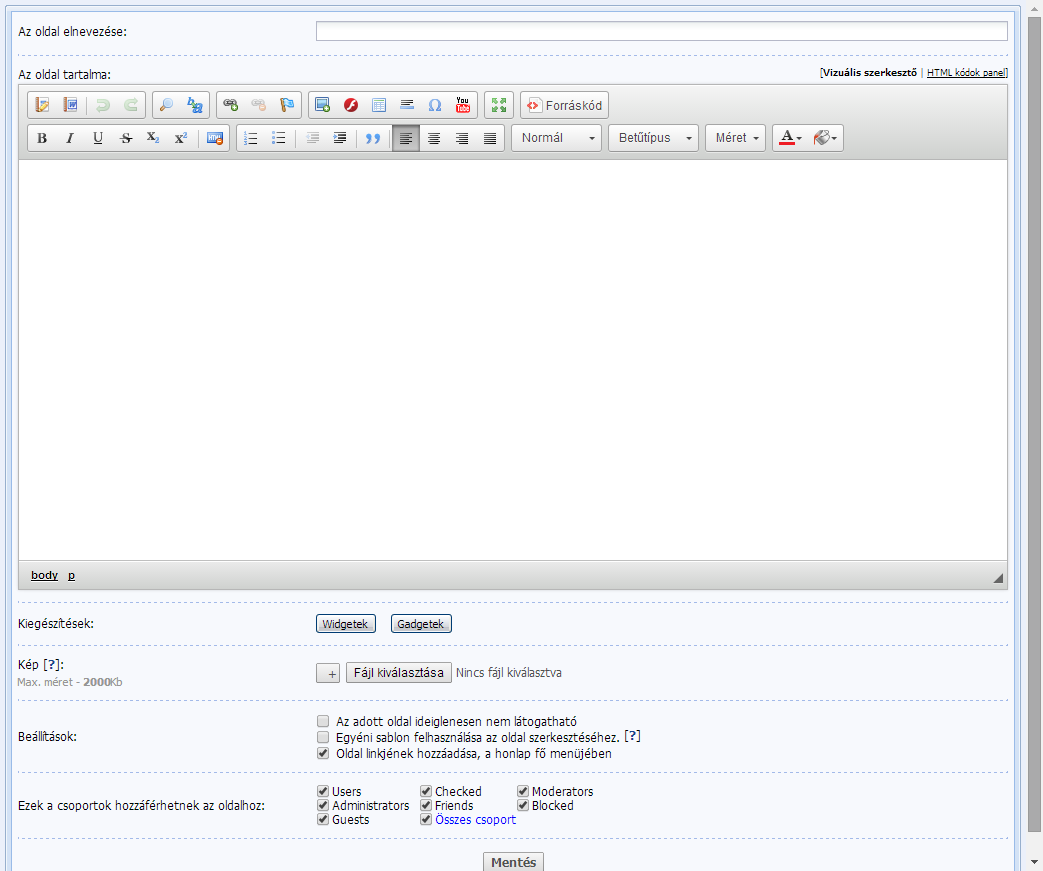 Itt lehetőséged van korlátozásokat megadni a különböző felhasználói csoportok számára. Egyéni külalakkal rendelkező oldal külalakjának létrehozása és testreszabása Ahogy azt előzőleg is megemlítettük, egy új oldal létrehozásánál alapértelmezett módon ugyanaz az alapsablon kerül alkalmazásra. Ha szeretnél egy egyéni külalakot használni, elég ha aktiválod az Egyéni sablon felhasználása az oldal szerkesztéséhez opciót. Megjegyzés: Az oldal teljes hozzáadott tartalma a $CONTENT$ kód által kerül megjelenítésre. Fontos: Az egyéni külalakkal rendelkező oldalak maximális száma 20. Ha már létrehoztál egy oldalt, amelynek egyéni külalakot szeretnél kölcsönözni, menj az Oldal tartalmának szerkesztése oldalra - ahol módosíthatod az oldal tartalmát és beállításait - a képen látható ikonok valamelyikét felhasználva: 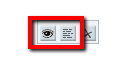 Miután megnyitottad az Oldal tartalmának szerkesztése oldalt, jelöld be az Egyéni sablon felhasználása az oldal szerkesztéséhez opciót, majd kattints a Mentés gombra.  Ezután az oldalon még mindig a honlap oldalainak általános sablonja lesz látható addig, amíg testre nem szabod a külalakot a Vezérlőpult » Oldalszerkesztő » A honlap oldalainak vezérlése oldalon. 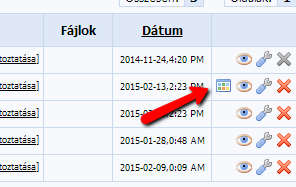 Fontos megjegyezni, hogy az egyéni sablonnal rendelkező oldalak egy új ikonnal fognak rendelkezni jobb oldalon, melyen keresztül közvetlen módon elérheted a sablonszerkesztőt. Ugyanakkor, a Külalak vezérlése oldalon minden egyéni sablon megjelenik az Oldalszerkesztő csoport alatt. 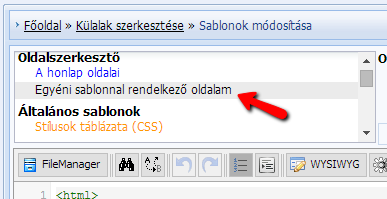 Itt módosíthatod a sablont tetszés szerint. Egyéni külalak beállítása a főoldalhoz Ahhoz, hogy a főoldalhoz társíts egy egyéni sablont, menj a Vezérlőpult » Beállítások » Általános beállítások oldalra. Az Átirányítás ide a főoldal megnyitásakor opció keretén belül válaszd ki a Főoldal elemet (alapból az van kiválasztva), majd kattints a Mentés gombra. Ezáltal a látogatók az Oldalszerkesztő modul főoldalára lesznek átirányítva a honlap elérésekor.  Ezután menj a Vezérlőpult » Oldalszerkesztő » A honlap oldalainak vezérlése oldalra.  Kattints az Információ megváltoztatása hivatkozásra a Főoldal elemnél, és biztosítsd magad afelől, hogy engedélyezve van az Egyéni sablon felhasználása az oldal szerkesztéséhez opció. Utólag módosíthatod a főoldal sablonját tetszés szerint, és a honlap többi oldala nem kerül majd módosításra. Itt található egy példa egyéni főoldalt használó, uCoz rendszerben készült oldalra: 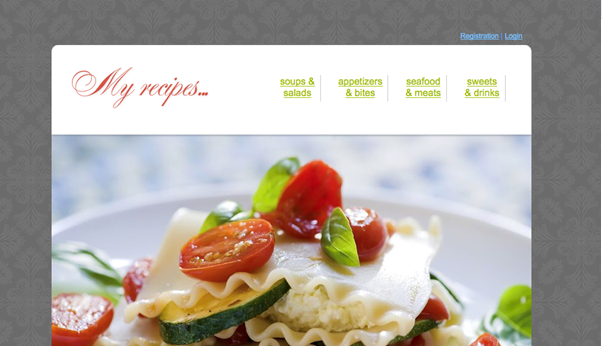 1 A statikus oldalak nem rendelkeznek dinamikus tartalommal. Például azok az oldalak, amelyek ugyanazzal a tartalommal rendelkeznek (csak szöveget & képet tartalmaznak). Nektek milyen élményeitek volt az Oldalszerkesztővel? Ha jobbítanátok, mivel tennétek azt?
|
anoli, sajnos nem lehet visszaszerezni egy törölt oldalt
 A második kérdésre nem tudom a választ pontosan, viszont kitörölheted a nem létező elemet a Menü szerkesztő segítségével - Vezérlőpult » Honlap-stílus » Menü szerkesztő. A második kérdésre nem tudom a választ pontosan, viszont kitörölheted a nem létező elemet a Menü szerkesztő segítségével - Vezérlőpult » Honlap-stílus » Menü szerkesztő.
|
Köszönöm, bigblog!
 Sikerült törölnöm. Sikerült törölnöm. Ám lenne még egy kérdésem. Ha a menüben a főoldalhoz aloldalakat akarok hozzáadni, hogyan tehetem meg. Korábbi próbálkozásom eredménye sikertelen, azt kellett törölnöm, mert nem leágazásba tette, hanem újabb oldalnak rakta be. Pl. a reformkor lenne a főoldal, és Széchenyi az egyik, Kossuth pedig a másik aloldala. Nem tudom jól fejeztem-e ki magam, remélem érted miről írok. Köszönöm |
anoli, ezt szintén a Menü szerkesztő segítségével teheted meg a kívánt menüelem (ez esetben aloldal) melletti + gombot a szülő menüelemre történő húzással. Tehát így: http://screencast.com/t/bz1ZVZnux2l
|
szuper, jelszóemlékeztetőt a következő oldalon kérhetsz: http://uid.me/remind_pass
|
sziasztok, kezdőnek számítok, csináltam már holnapot, de azt egy webes céggel, akik viszonylag követhető menüt adtak nekünk usereknek és azzal nem volt gondom. Meg még fiatal koromban csináltam idétlen gportalos dolgokat. A kérdésem: létrehoztam az oldalszerkesztőben menüpontokat, de azok a honlapon nem láthatók, csak a nevük. ha rákattintok, 404. Nem létezik. A kérdéses honlap: aldasgyulekezet.hu pedig olyan ügyes voltam hogy még a saját domain nevet is tudtam az ucozoshoz csatolni, szóval elvileg nem vagyok annyira balga. köszönet!
info: asszem rányomtam hogy eredeti sablon visszaállítása, ha ez számít valamit. mert amikor a látható szerkesztőben töröltem ki a nem szükséges jobb oldali menüpontokat, pl. a szavazás meg ezek a hülyeségek, akkor aztán onnan már semmi értelmeset nem láttam. |
Veron, a probléma ott van, hogy egyéni URL-eket próbáltál beállítani a Menü szerkesztő keretén belül. Ezt csak a SEO modul PRO verziójának keretén belül teheted meg. A probléma orvoslásához javítsd ki a menüpontok elérési útvonalait a Menü szerkesztőben.
|
| |||
| |||







 . További jó munkát.
. További jó munkát.